
Det såkalte QWERTY-tastaturoppsettet - tastaturet de fleste av oss bruker hver dag - er en typestøtte. De fleste mennesker trenger aldri eller vil bruke noe annet. Men det er andre tastaturoppsett der ute, hvorav noen hevder å være mer effektive.
I SLEKT: Alternative tastaturoppsett forklart: Bør du bytte til Dvorak eller Colemak?
QWERTY ble, som legenden sier det, oppfunnet med skrivemaskinen av Christopher Sholes i 1868. QWERTY-oppsettet ble utviklet for å plassere ofte brukte bokstaver og forhindre at tastene setter seg fast (slik gamle skrivemaskiner ikke pleide å gjøre). Og vi har brukt den siden.
Men det betyr ikke at andre ikke har prøvd å finne på noe bedre. Det er faktisk to andre ofte prøvde alternative oppsett: Dvorak og Colemak. Dvorak er den klart mest populære og rutinemessig nevnte. Den er designet for å plassere de mest brukte bokstavene på hjemmet, noe som betyr at fingrene dine må gå gjennom færre bevegelser.
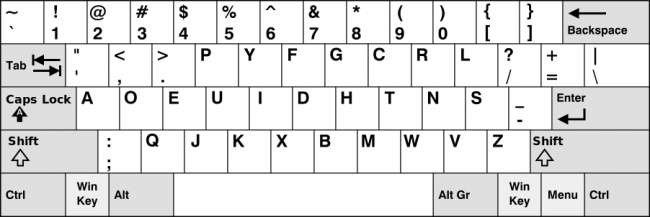
Colemak-tastaturet opprettholder imidlertid noe av QWERTY-oppsettet, men blander ting litt sammen. Colemak-oppsettet er ment å plassere de mest brukte bokstavene under de sterkeste fingrene. For eksempel er “E” -tasten plassert under høyre langfinger, siden E er den mest brukte bokstaven på engelsk.
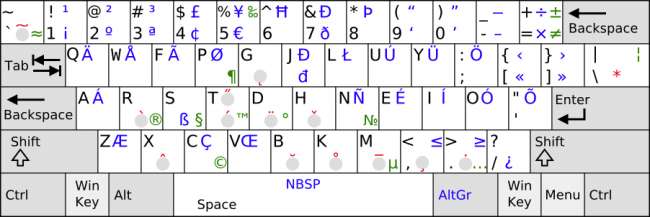
Dette børster bare overflaten, og vi anbefaler deg les forklareren vår på alternative tastaturoppsett for mer informasjon om fordeler og ulemper mellom QWERTY, Dvorak og Colemak.
Det er en advarsel mot å prøve ut et nytt oppsett, i det minste på datamaskinen din: det gamle fysiske QWERTY-tastaturet endres ikke, så du må prøve å lære å bruke en utskrift eller lignende visuell guide.
Du kan også prøve å omorganisere tastene ved å lure dem av og gi dem nye steder. Dette er imidlertid tidkrevende, og på noen tastaturer kan tastene være designet for å passe spesifikt på deres standardplasser. I tillegg kan det være lurt å bytte tilbake til QWERTY regelmessig.
Alternativt kan du kjøpe en spesiell Dvorak tastatur, men de kan være ganske dyre og vil antyde at du virkelig er viet til denne endringen.
Det beste kompromisset er kanskje å prøve å bruke tastatur klistremerker eller til og med kjøpe en spesielt tastaturoverlegg . Begge disse er midlertidige og langt mindre billige enn de tidligere nevnte alternativene.
La oss si at du har bestemt deg for at du vil prøve å endre tastaturoppsettet for å se hvordan Dvorak eller Colemak fungerer for deg. Slik får du Windows, macOS, Android og iOS til å bruke et alternativt oppsett.
Hvordan endre tastaturoppsettet på Windows
For å endre tastaturoppsettet på Windows til Dvorak (eller et annet oppsett), åpner du først Kontrollpanel. Derfra navigerer du til språkalternativene.
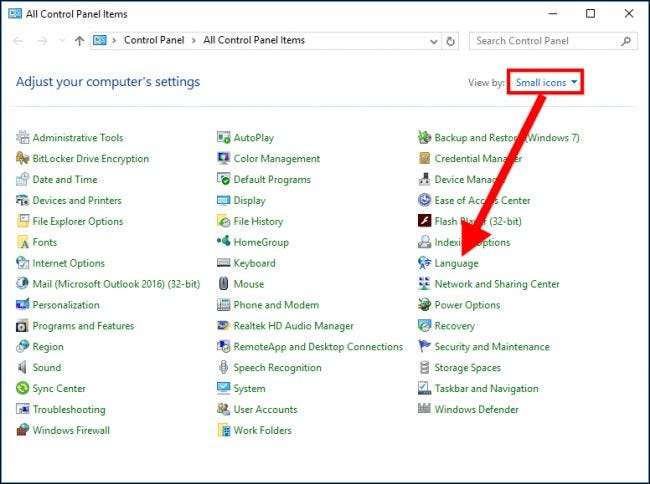
Når du er i språkpanelet, klikker du på “Alternativer” til høyre for det engelske panelet.
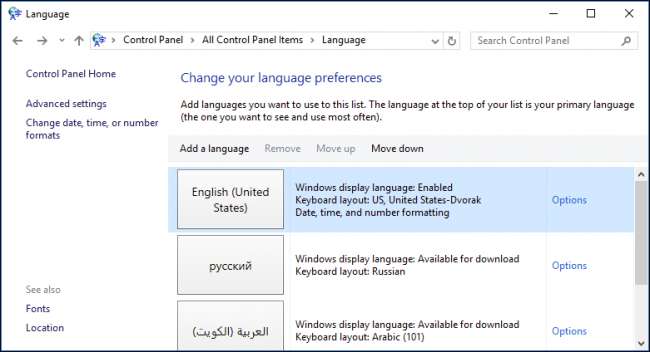
Klikk på “Legg til en inndatametode” i språkalternativene.
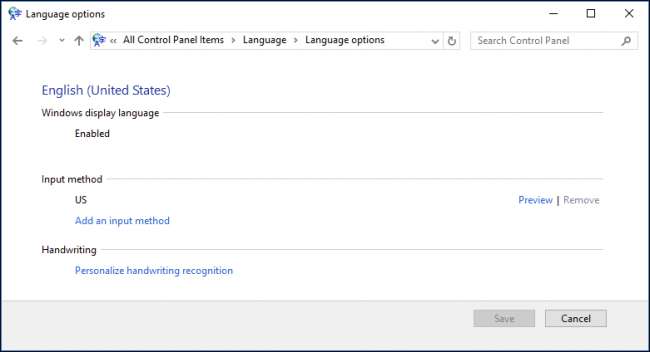
Velg Dvorak-oppsettet fra listen, og klikk deretter “Legg til”. Det er mange alternative oppsett tilgjengelig fra valgene, men dessverre er Colemak ikke en av dem. Du kan imidlertid last ned og installer et Colemak-oppsett ved hjelp av et frittstående program.
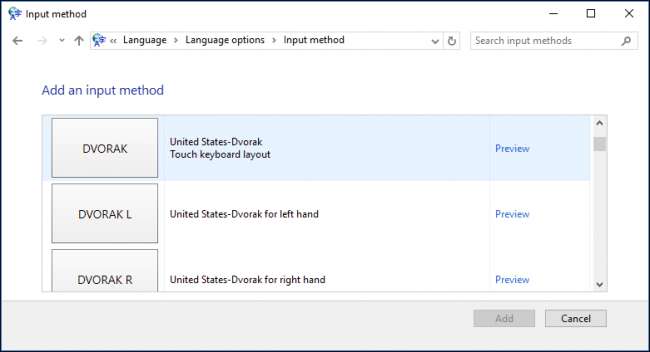
Tilbake på språkalternativskjermen kan du nå se at Dvorak er lagt til.
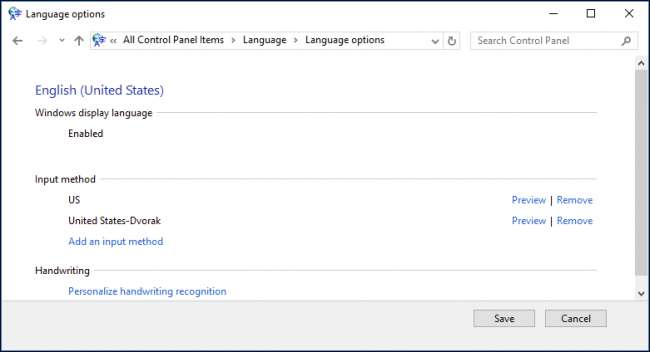
Hvis du bruker Windows 10, er det også en annen måte. Åpne først Innstillinger og velg "Tid og språk".
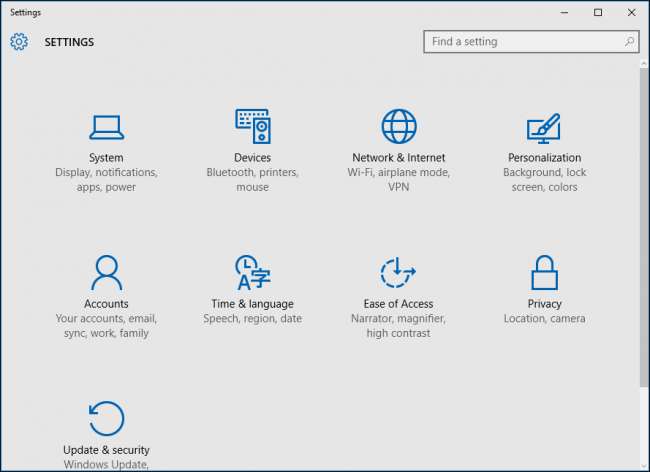
Klikk på “Region & språk” og deretter “Engelsk (USA)” og deretter “Alternativer” fra de resulterende valgene.

Klikk "Legg til et tastatur" og velg Dvorak-oppsettet blant valgene.
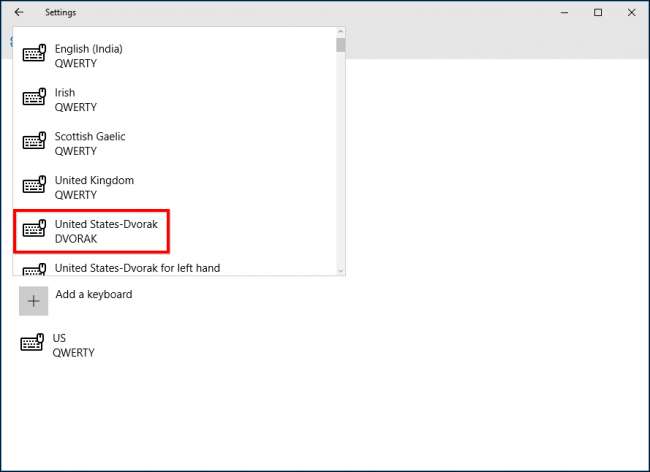
Nå kan du når som helst endre til Dvorak-oppsettet ved å klikke på språkvelgeren i oppgavelinjen og velge den fra popup-menyen.

Selv om det kan se litt annerledes ut, bør språkvelgeren fortsatt være plassert på samme sted i Windows 7, Windows 8.1 og Windows 10.
Endre tastaturoppsettet på en Mac
For å endre tastaturoppsettet på en Mac, åpner du først Systemvalg og klikker deretter på “Tastatur”.
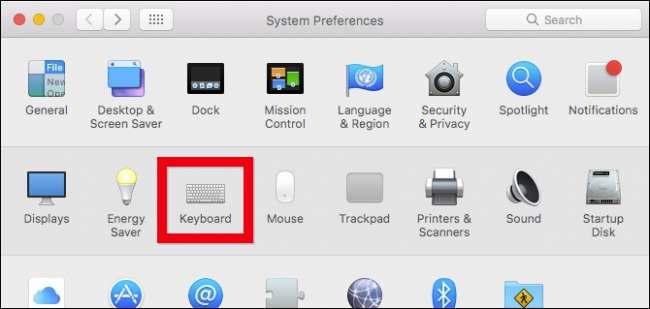
I tastaturinnstillingene klikker du på "Inndatakilder" -fanen og deretter på "+" -tegnet nederst i venstre hjørne.

Nå, fra listen over engelske kilder, velger du Dvorak, Colemak eller hvilken layout du ønsker.
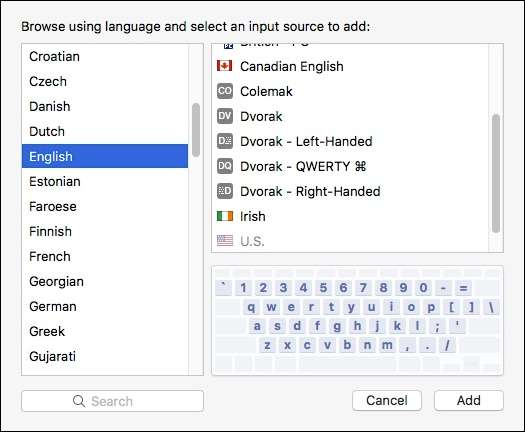
Når de alternative layoutene er installert, kan du få tilgang til dem raskt og enkelt fra menylinjen.
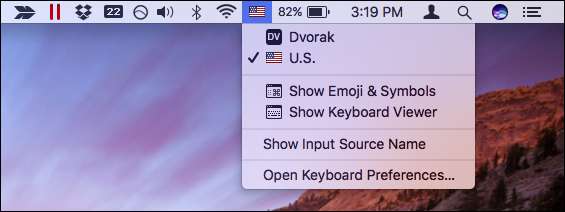
Hvordan endre tastaturoppsettet på Android
I Android kan du bytte til andre utenlandske tastaturoppsett eller Dvorak- eller Colemak-oppsettet ved hjelp av det offisielle Google Keyboard . For å gjøre denne endringen, åpne Innstillinger og trykk på “Språk og inndata”.

På neste skjerm må du sørge for at “Google-tastaturet” er tildelt under Gjeldende tastatur. Hvis ikke, trykk på "Gjeldende tastatur".

Velgerskjermen vil ha de tilgjengelige tastaturene du kan angi, velg “Google Keyboard”. Hvis du ikke ser det, må du først sørge for det den er installert .
Hvis du ikke ser Google Keyboard og vet at det er installert, må du sørge for at det er på. Trykk på “Velg tastaturer”.
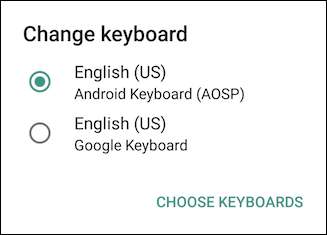
Trykk nå på "Google Keyboard" for å legge det til de tilgjengelige tastaturvalgene.
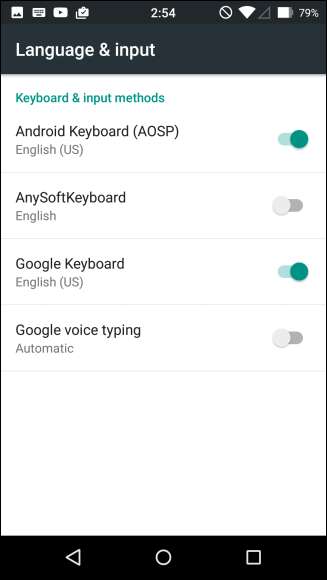
Når du har valgt Google-tastaturet, kan du nå legge til andre tastaturoppsett. Tilbake på språk- og inndataskjermen, trykk på “Google Keyboard”.
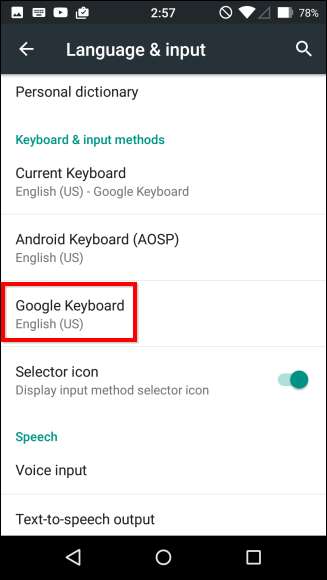
Trykk på "Innstillinger" på neste skjerm.
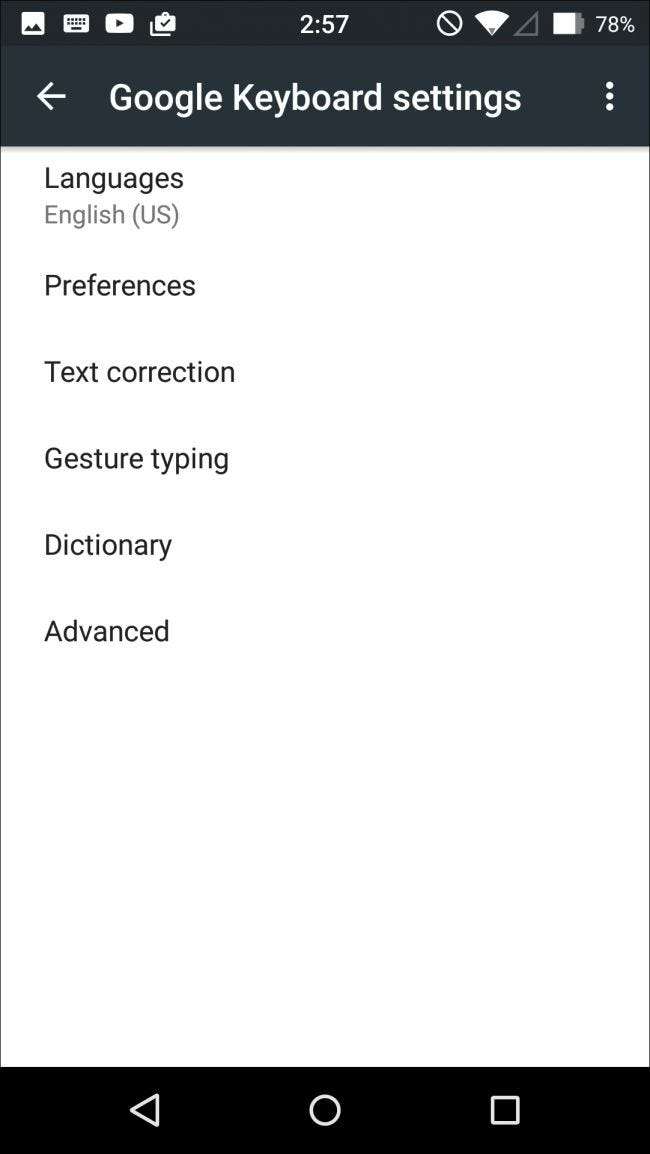
Du kan enten overstyre de tyske og franske standardoppsettene her, eller legge til nye ved å bruke "+" -symbolet øverst til høyre. Uansett hva du bestemmer deg, må du velge språk (engelsk (US) i dette tilfellet) og deretter oppsettet, og deretter trykke på "Lagre".
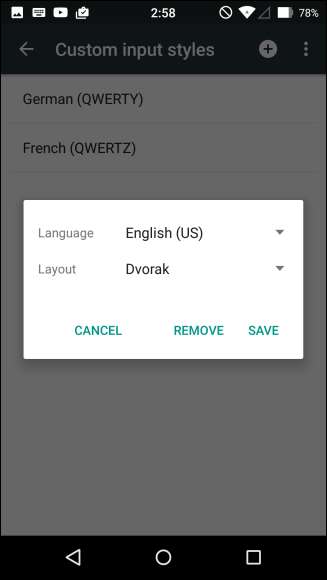
Som du kan se, har vi begge tilgjengelige oppsett hvis du vil bruke dem.
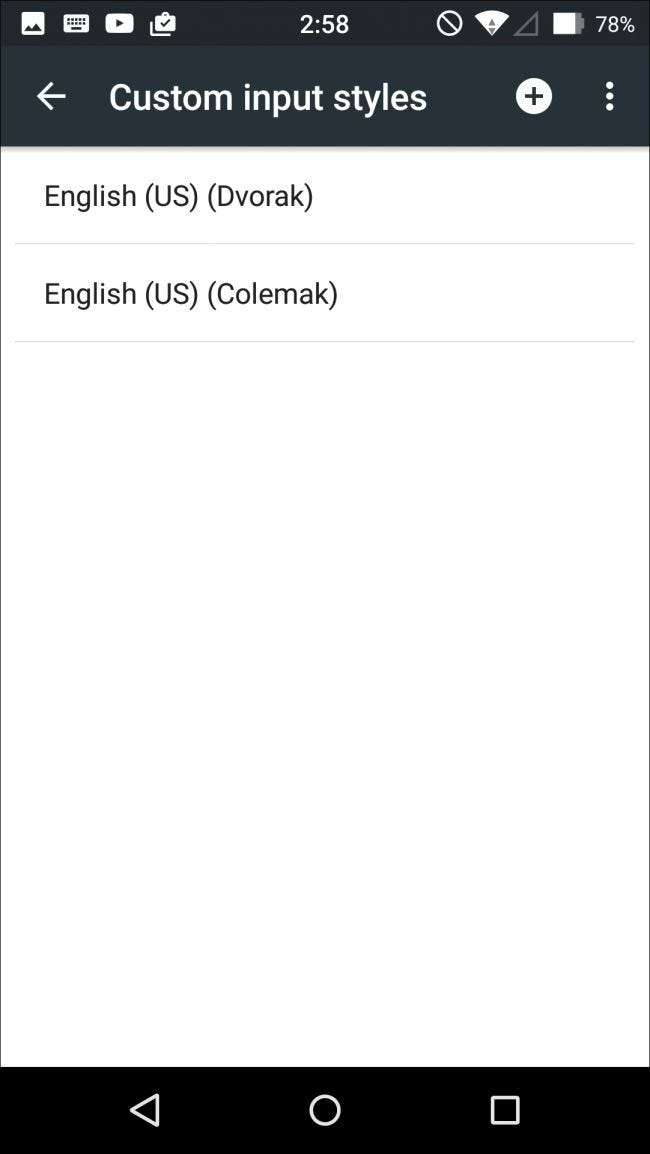
Fra skjermbildet for innstillinger for Google-tastatur, trykk nå på "Språk".
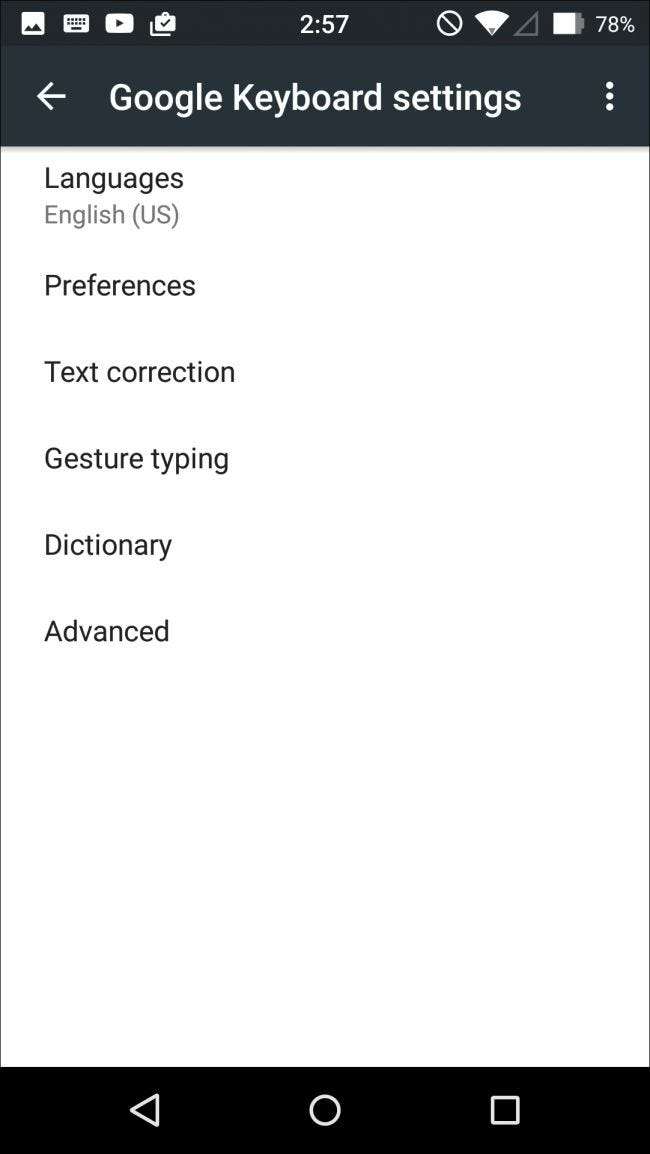
Aktiver Colemak og Dvorak i de aktive inndatametodene.
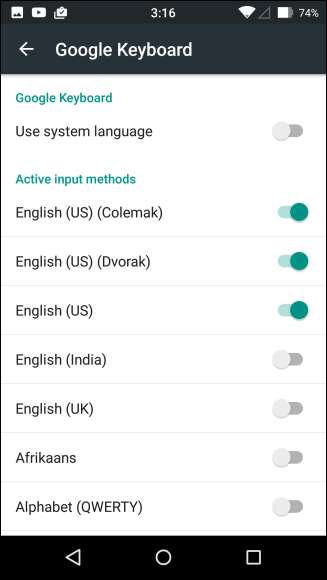
Nå, i hvilken som helst app som bruker tekstinntasting, trykker du på og holder nede jordnøkkelen i nedre venstre hjørne til endringene for tastaturalternativer vises.
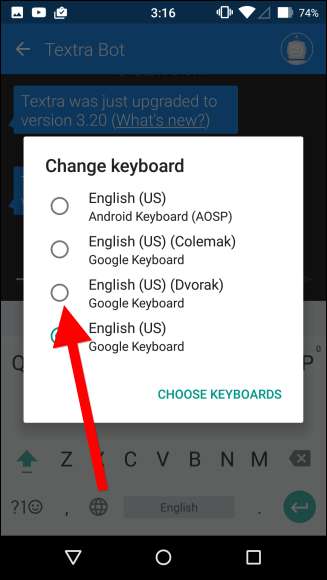
Nå kan du bytte mellom forskjellige oppsett på farten.
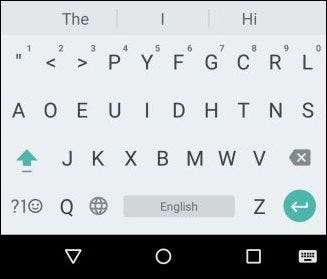
Merk at dette fungerer akkurat det samme for utenlandske layouter, så hvis du noen gang trenger å bytte til russisk eller fransk, kan du bruke denne metoden til å legge til og aktivere hvilket tastatur du trenger.
Hvordan endre tastaturoppsettet på iOS
Akkurat som med Android, kommer iOS ikke med noen alternative tastaturoppsett, i motsetning til Android er det ikke gratis. Vi fant en, skjønt, som bare koster $ 0,99 og så ut til å gjøre det bra.
De Dvorak + Colemak-tastaturer appen har begge tastaturoppsett og kan fås fra App Store.
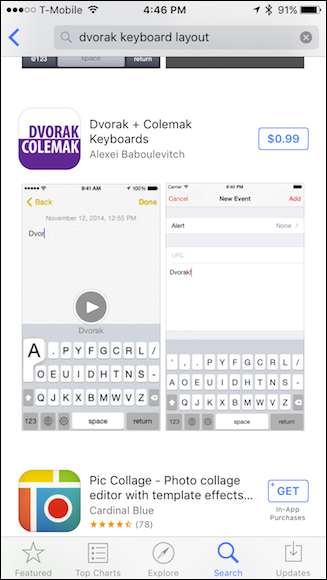
Når du er installert, åpner du Innstillinger og klikker på “Generelt”.
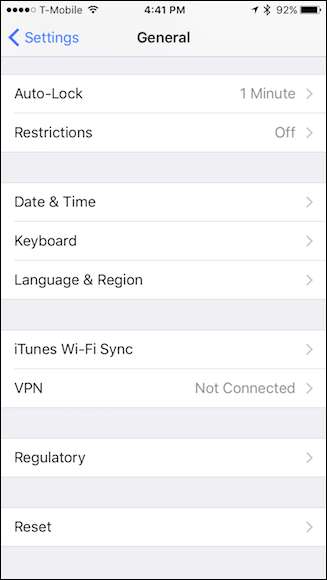
Trykk på “Tastatur” i Generelle innstillinger.
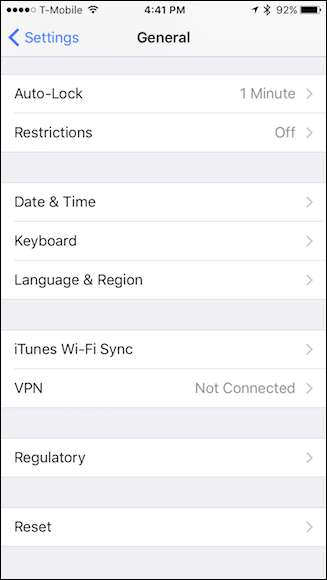
Når du er i tastaturinnstillingene, trykker du på “Tastaturer” -knappen.
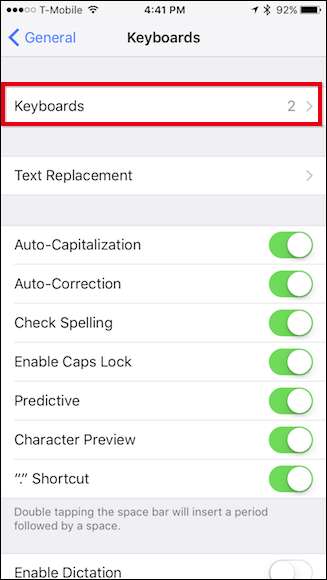
I tastaturinnstillingene trykker du på “Legg til nytt tastatur…”.
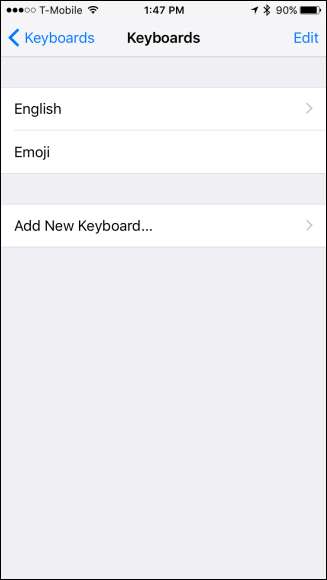
Fra tilbudene på skjermbildet Legg til nytt tastatur trykker vi på “Dvorak + Colemak”.
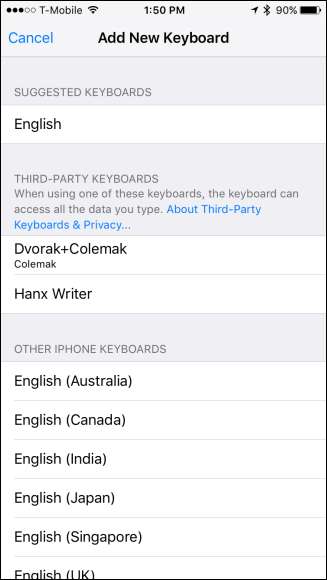
Og vi kan da aktivere den ene eller den andre eller begge deler, og deretter trykke på "Ferdig".
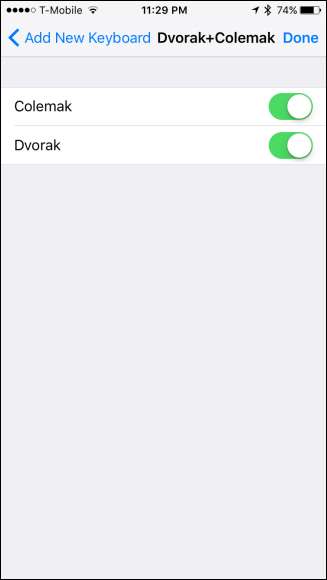
Med det er dine alternative tastaturoppsett nå aktive og kan velges fra hvilken som helst tastaturskjerm ved å trykke på globusikonet i nedre venstre hjørne.
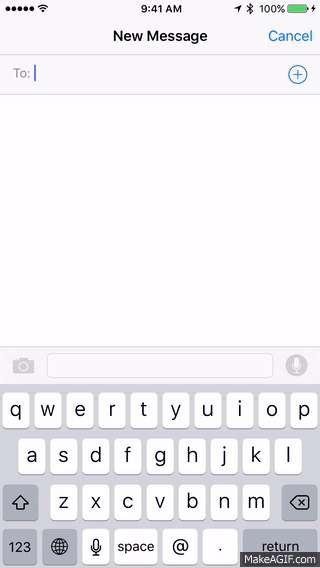
Selvfølgelig, med noen av disse systemene, er du ikke begrenset til Dvorak eller Colemak. Faktisk, hvis du har tenkt å skrive noe på russisk eller arabisk eller kinesisk, vil du kunne endre tastaturoppsettet slik at det passer deg.
Med disse alternative engelske oppsettene kan du imidlertid utfordre deg selv til å lære en ny måte å skrive og kanskje til og med styrke din hastighet og nøyaktighet i prosessen. Det vil ikke nødvendigvis være en rask eller enkel prosess, spesielt hvis du har brukt QWERTY i hele ditt liv, men du vil kanskje oppleve at de fungerer bedre for deg, kanskje til og med redusert utmattelse.
Så, hva har du å tape? Som du kan se, er det en ganske enkel prosess, og kan faktisk være veldig gøy og best av alt, det er gratis hvis du bruker Windows, Mac eller Android, og hvis du bruker en iPhone, får du to tastaturoppsett for lav pris på $ 0,99.
Bildekreditter: Wikipedia Dvorak , Wikipedia Colemak







